응, 달리 Apple Watch 휴대폰으로 AirPods를 사용할 수 있어요 Android하지만 여기에는 여러분이 알고 싶어할 만한 많은 장단점이 있습니다. 현재 시장에서 고품질 솔루션을 많이 찾을 수 있다고 하더라도 Galaxy Buds2 Pro는 Apple의 AirPods만큼 인기가 없습니다. 그들의 상징적인 디자인은 의심의 여지가 없습니다. 하지만 공식적으로는 호환되지 않습니다. Android음, 그들은 그것을 사용할 거예요.
왜냐하면 그들은 AirPods AirPods Pro Bluetooth 헤드폰을 사용하면 시스템이 설치된 모든 휴대폰과 페어링하여 사용할 수 있습니다. Android. 하지만 공식적으로는 시스템이 Android 지원하지 않으면 배터리 수준을 확인하거나 휴대폰에서 ANC 및 처리량 모드와 같은 고급 기능을 제어할 수 없습니다. 그리고 시스템 때문에 Android 물론 Siri도 없고, 이 음성 어시스턴트도 실행할 수 없으며, Google 어시스턴트로 전환할 수도 없습니다. 다시 말하지만, 기본적으로는 그렇게 할 수 없습니다. 다행히도 몇 가지 문제는 해결될 수 있습니다.
당신은 관심을 가질 수 있습니다

AirPods를 연결하는 방법 Androidu
- V Android 전화 열어줘 나 스타 베니.
- 메뉴로 이동 연결.
- 여기에서 옵션을 클릭하세요 Bluetooth.
- 확실하게 하다, 블루투스가 켜져 있는지, 기기를 검색할 수 있는지, 현재 휴대전화에 다른 헤드폰이 연결되어 있지 않은지 확인하세요.
- 열어 봐 충전식 케이스 AirPods 또는 AirPods Pro 그리고 뒤에 버튼을 누르면 그들의 경우. AirPods Max를 페어링하려는 경우 케이스에서 AirPods Max를 제거하기만 하면 됩니다.
- 섹션에서 이용 가능한 시설 그러면 헤드폰이 나타납니다.
- 제안을 확인하려면 탭하세요. 쌍.
그게 전부이므로 절차는 실제로 다른 헤드폰이나 무선 스피커 등을 연결하는 것과 동일합니다. 헤드폰을 연결한 후 톱니바퀴 아이콘을 클릭하면 통화를 처리할 수 있음을 확인할 수 있습니다. 그리고 소리. 여기서 AirPods의 이름을 바꾸거나 휴대폰에서 연결을 끊거나 페어링을 해제할 수도 있습니다. 연결 프로세스가 작동하지 않으면 AirPod가 iPhone이나 다른 기기에 연결되어 있는지 확인하세요. Apple 장치.
당신은 관심을 가질 수 있습니다

AirPods를 사용하는 방법 Android 전화로
AirPods와 결합 Android 장치의 기능이 많이 손실됩니다. 능동형 소음 제거 기능이 있는 모델을 소유한 경우 이 기능을 사용할 수 없습니다. 전화로도 활성화할 수 있는 방법이 없습니다. 그러나 헤드폰의 컨트롤을 통해 전화 수신 및 종료, 음악 일시 중지 및 다시 시작 등의 기능을 사용할 수 있습니다. 예를 들어 센서 버튼을 두 번 눌러 AirPods Pro에서 다음 트랙으로 전환하고 세 번을 눌러 이전 트랙으로 돌아갈 수 있습니다. 타임스. 헤드폰의 볼륨은 조절할 수 없습니다. 헤드폰을 귀에서 빼더라도 재생이 자동으로 중지되지 않습니다. 서라운드 사운드나 장치 간 자동 전환이 작동하지 않습니다.
하지만 가장 큰 문제는 AirPod가 얼마나 충전되어 있는지, 그리고 얼마나 오래 지속되는지 실제로 알 수 없다는 것입니다. 따라서 필요에 따라 이를 위해 타사 애플리케이션을 설치하는 것이 좋습니다. 캡팟, 이는 이 문제를 어느 정도 해결합니다. 앱에 적절한 권한을 부여하면 각 AirPods의 배터리 잔량과 함께 충전 케이스 및 연결 강도가 표시됩니다.
그러나 응용 프로그램은 더 많은 작업을 수행할 수 있습니다. 예를 들어, 설정에서 설정 및 연결로 이동할 필요 없이 AirPods에 대한 자동 연결을 지정하거나, AirPod를 귀에 꽂을 때마다 자동으로 음악 재생을 재개하는 옵션을 활성화할 수 있습니다. 애플리케이션을 통해 센서를 통한 감지가 이미 작동하고 있습니다. 그러나 AirPods 케이스를 열면 앱에 팝업 창이 표시될 수도 있습니다.
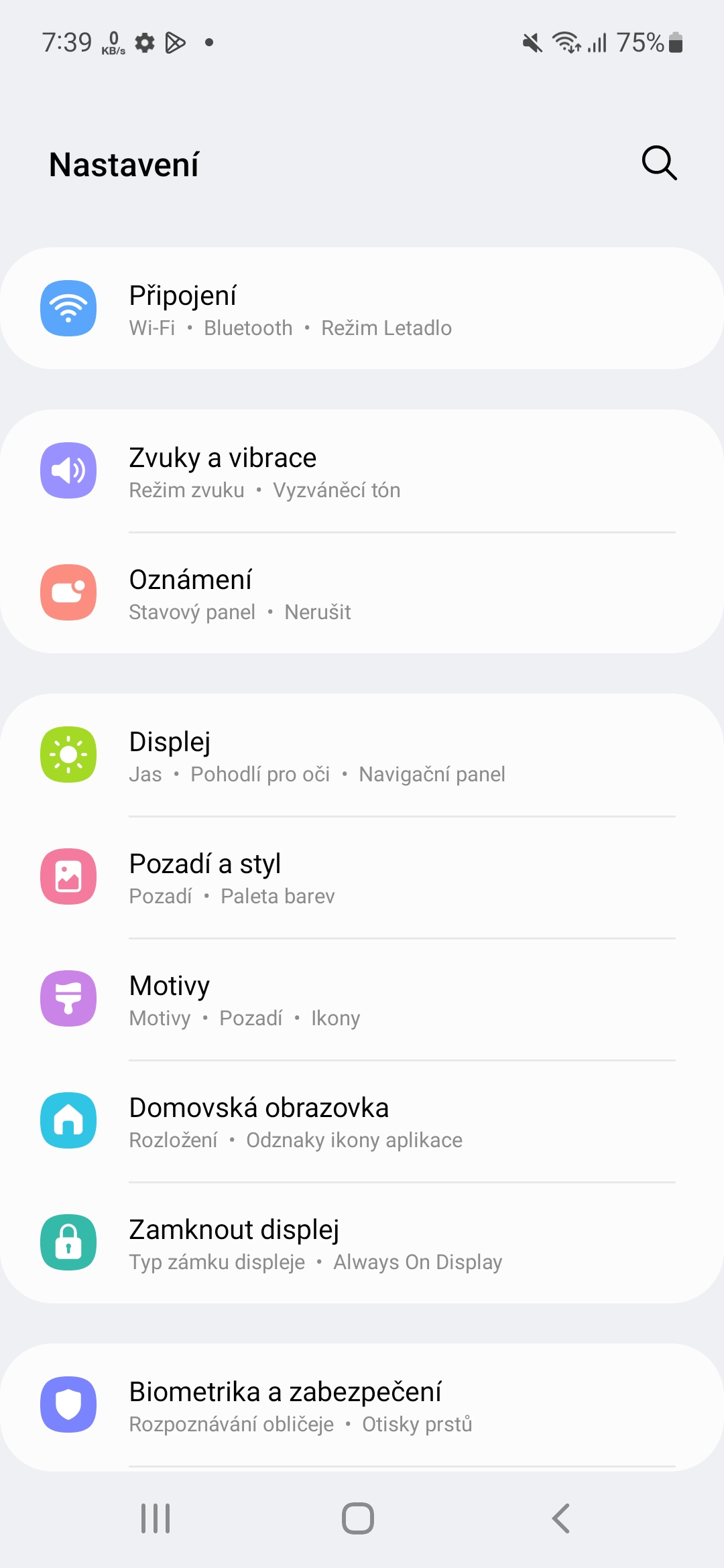
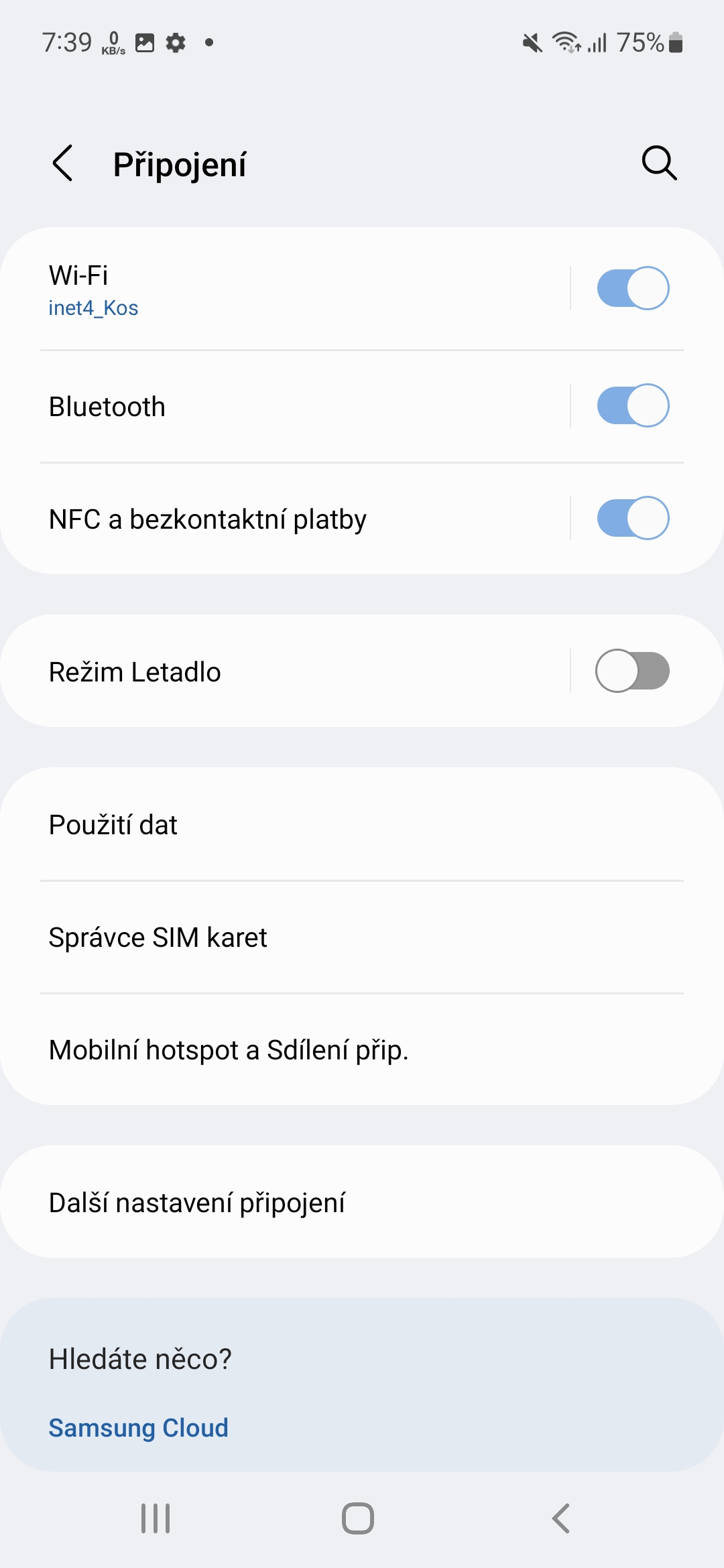
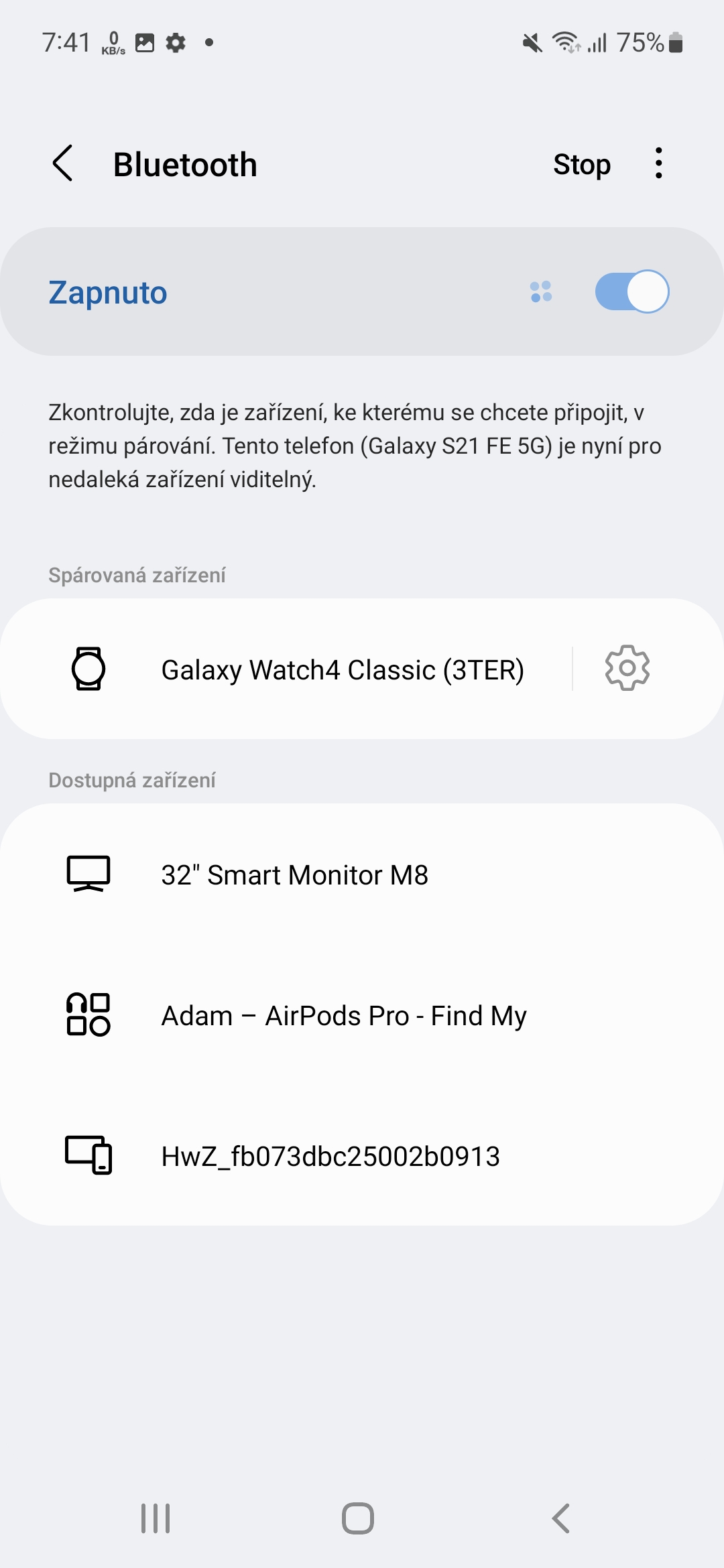
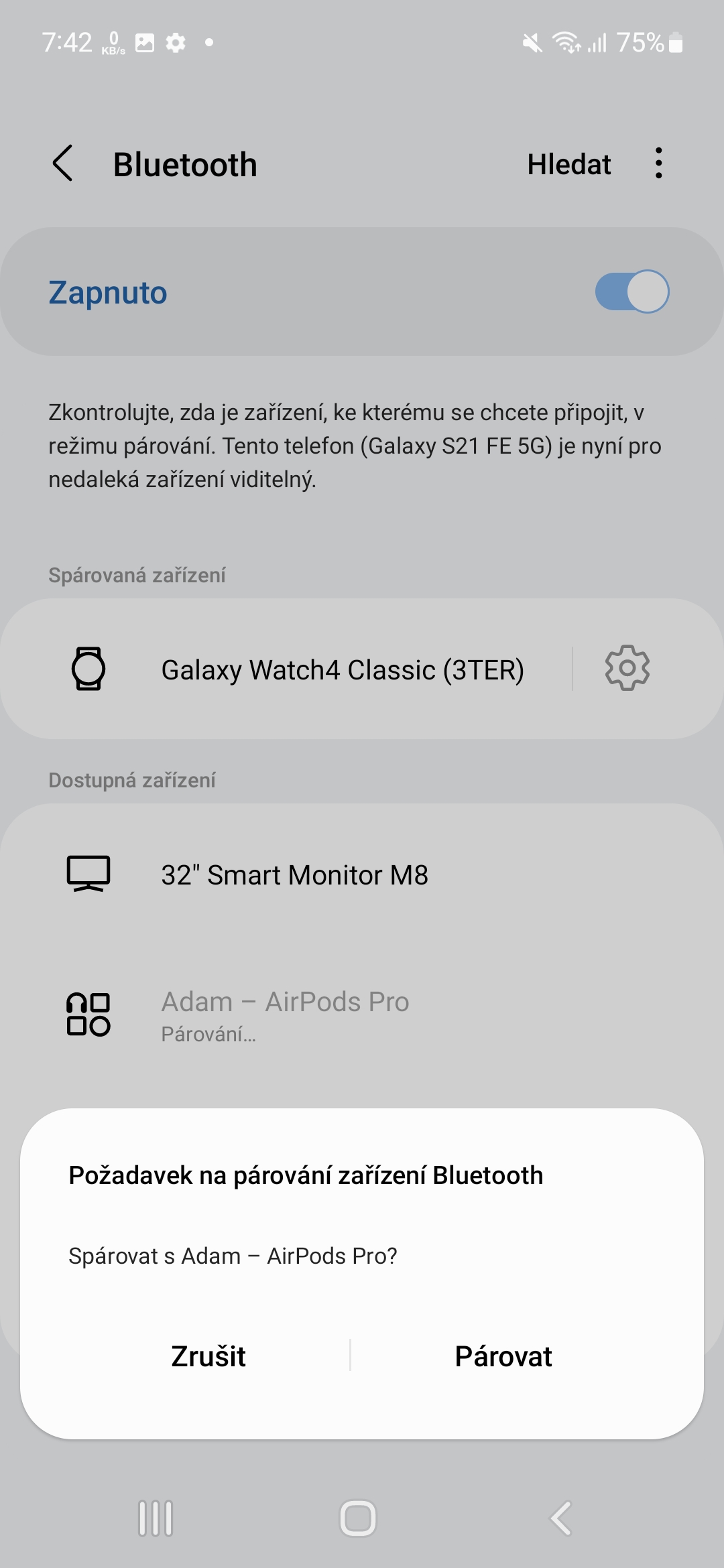

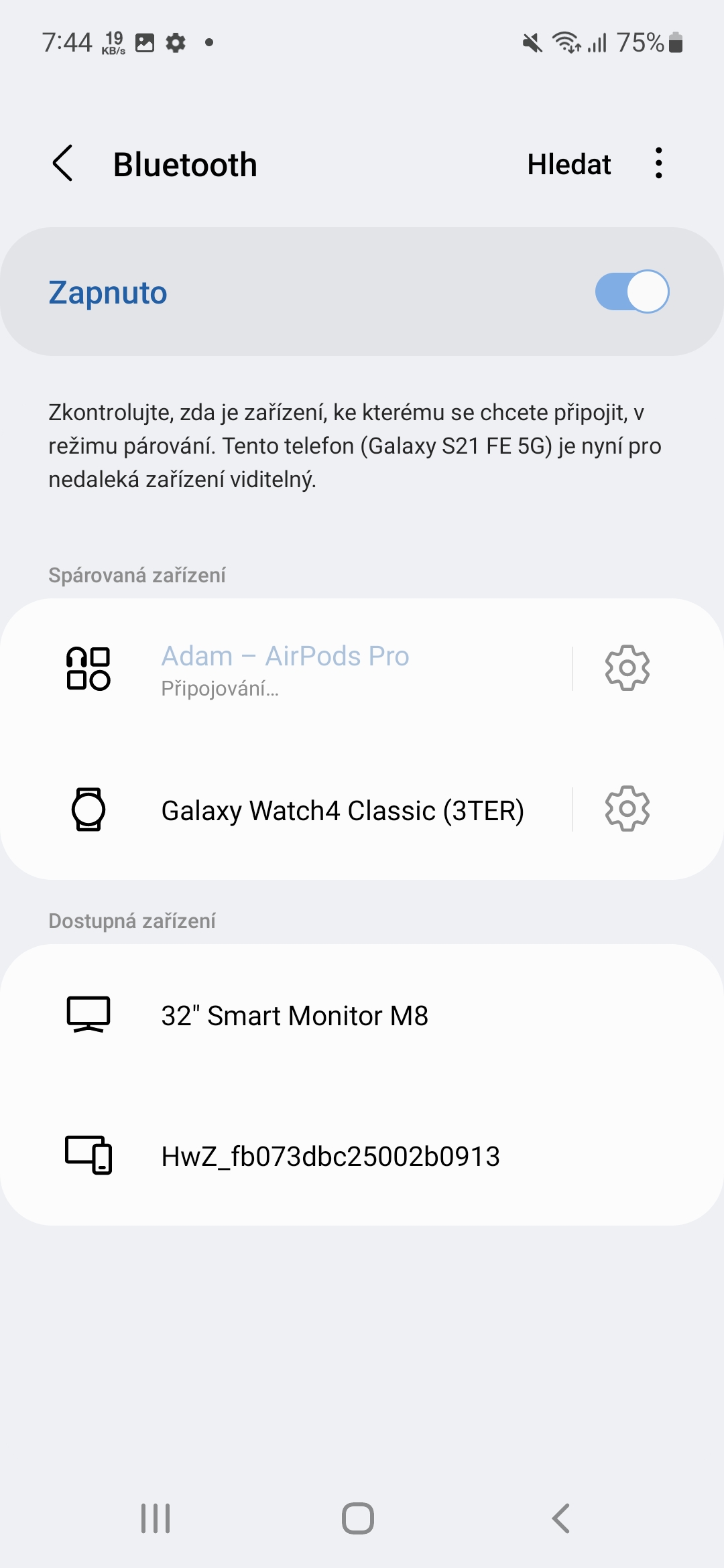
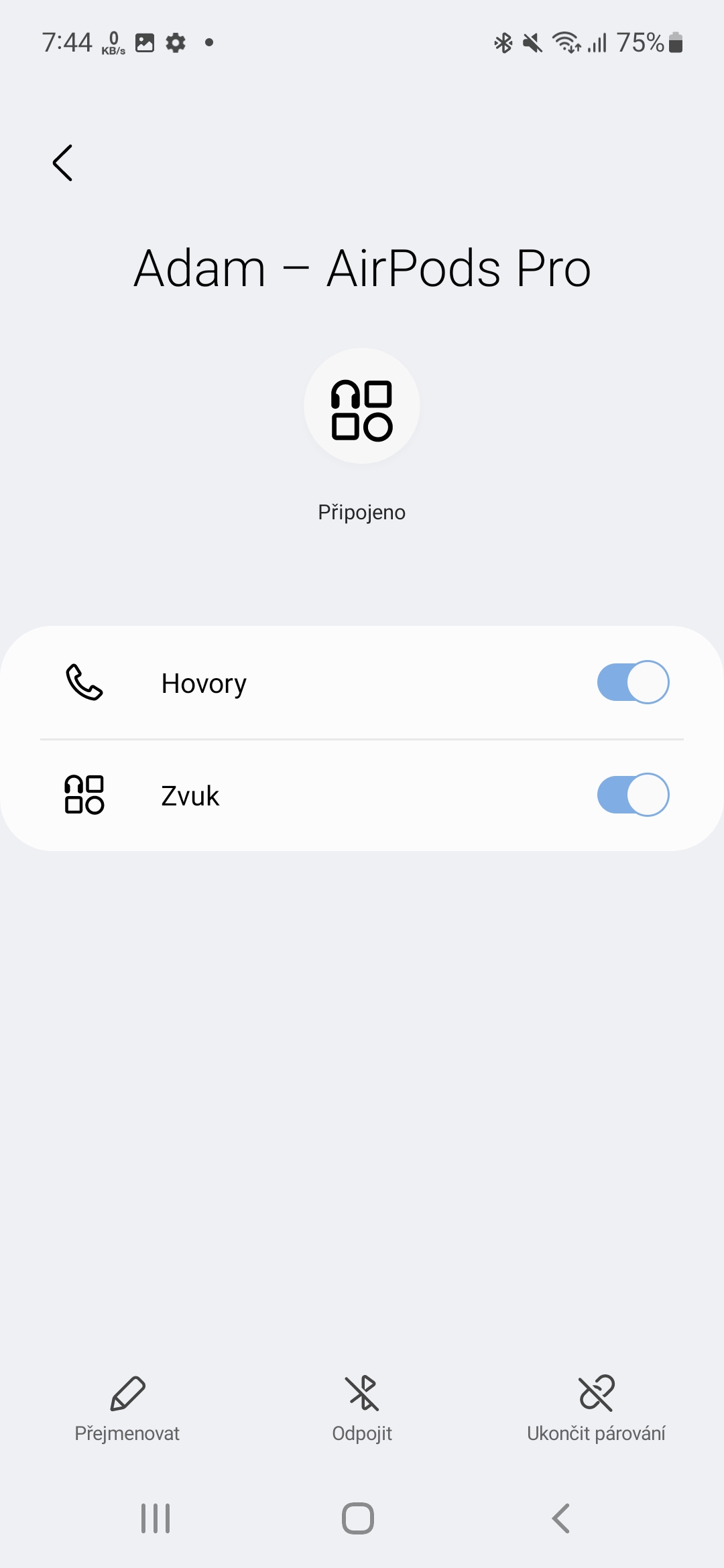
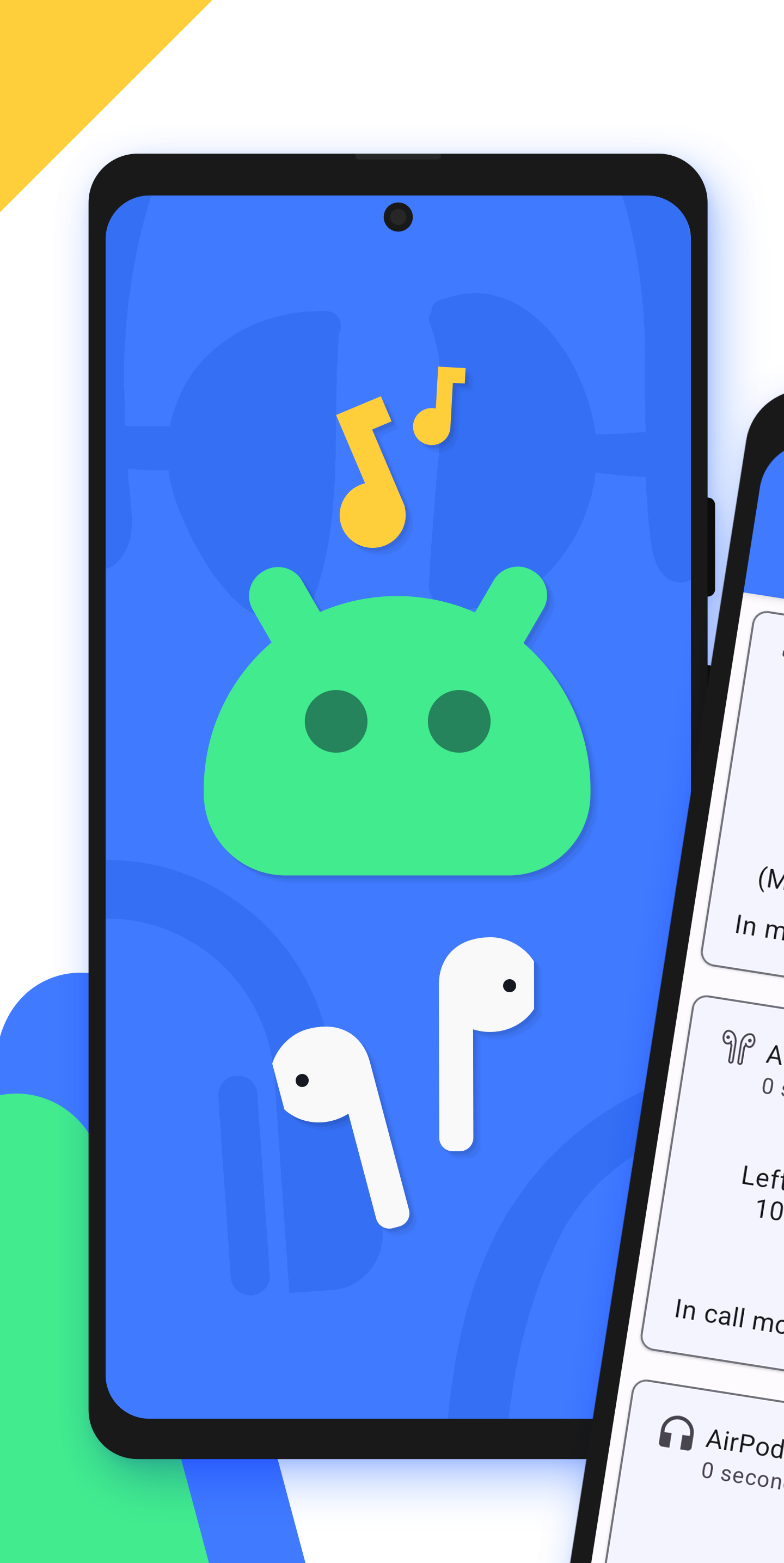
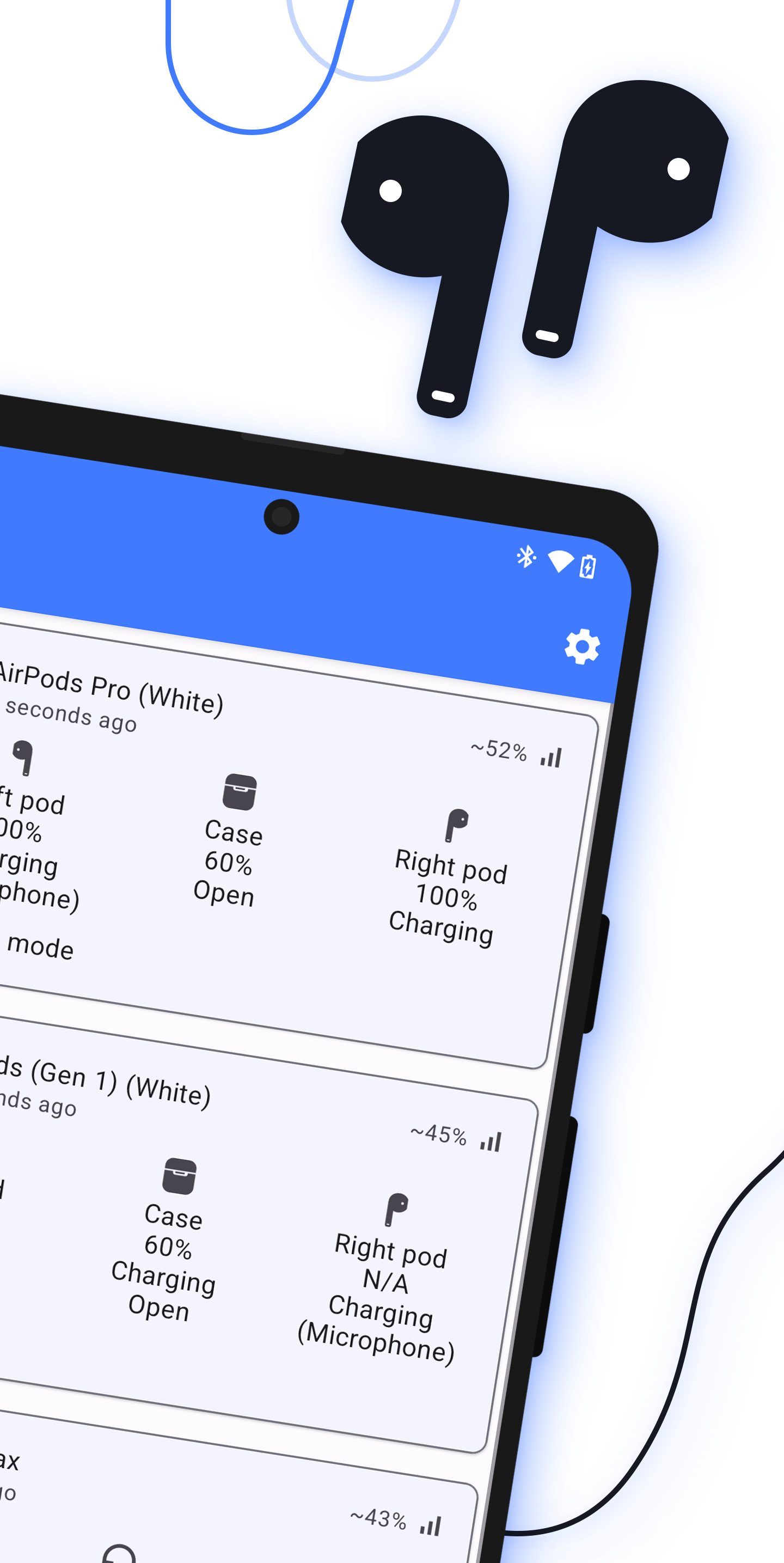

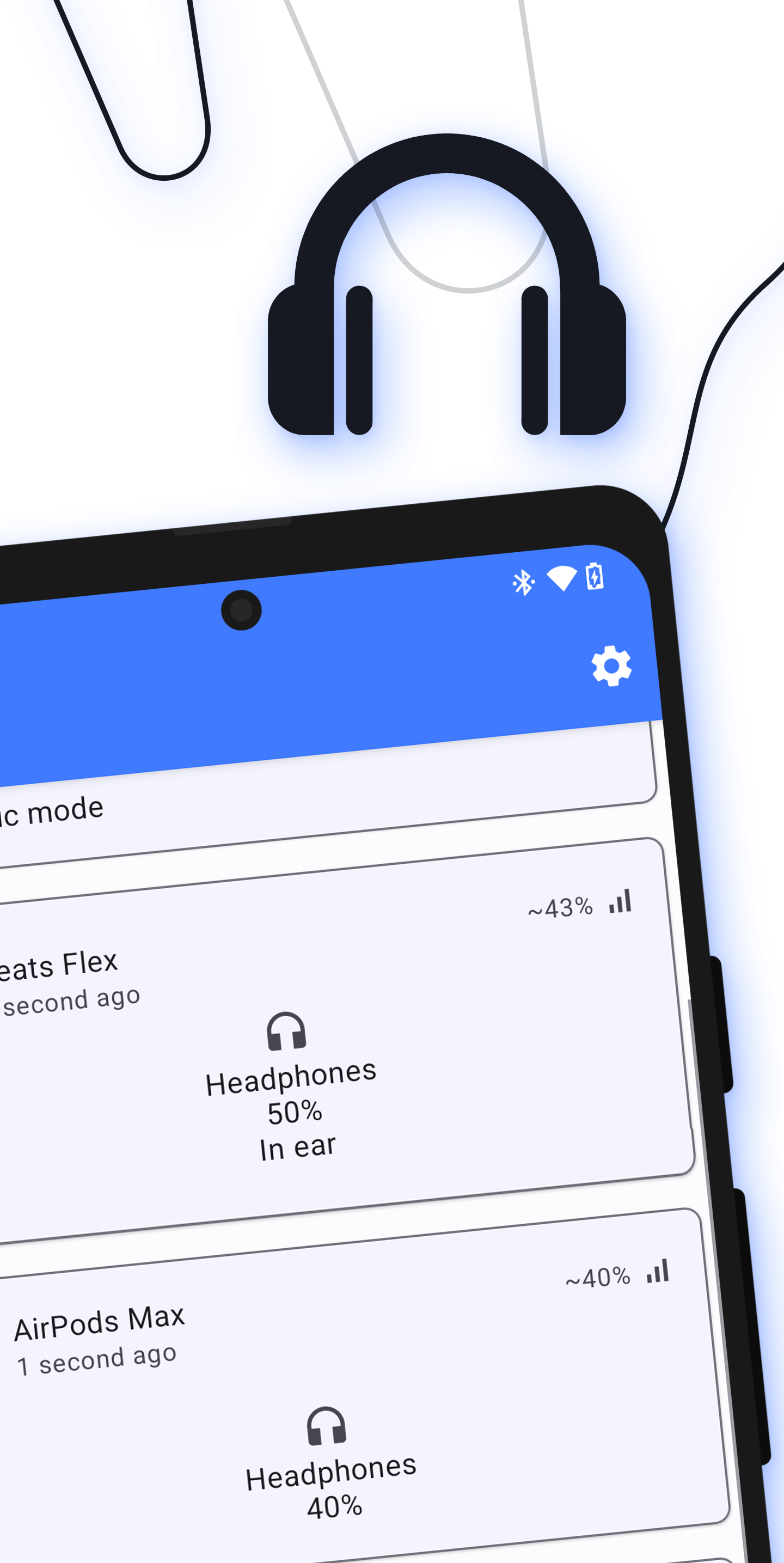

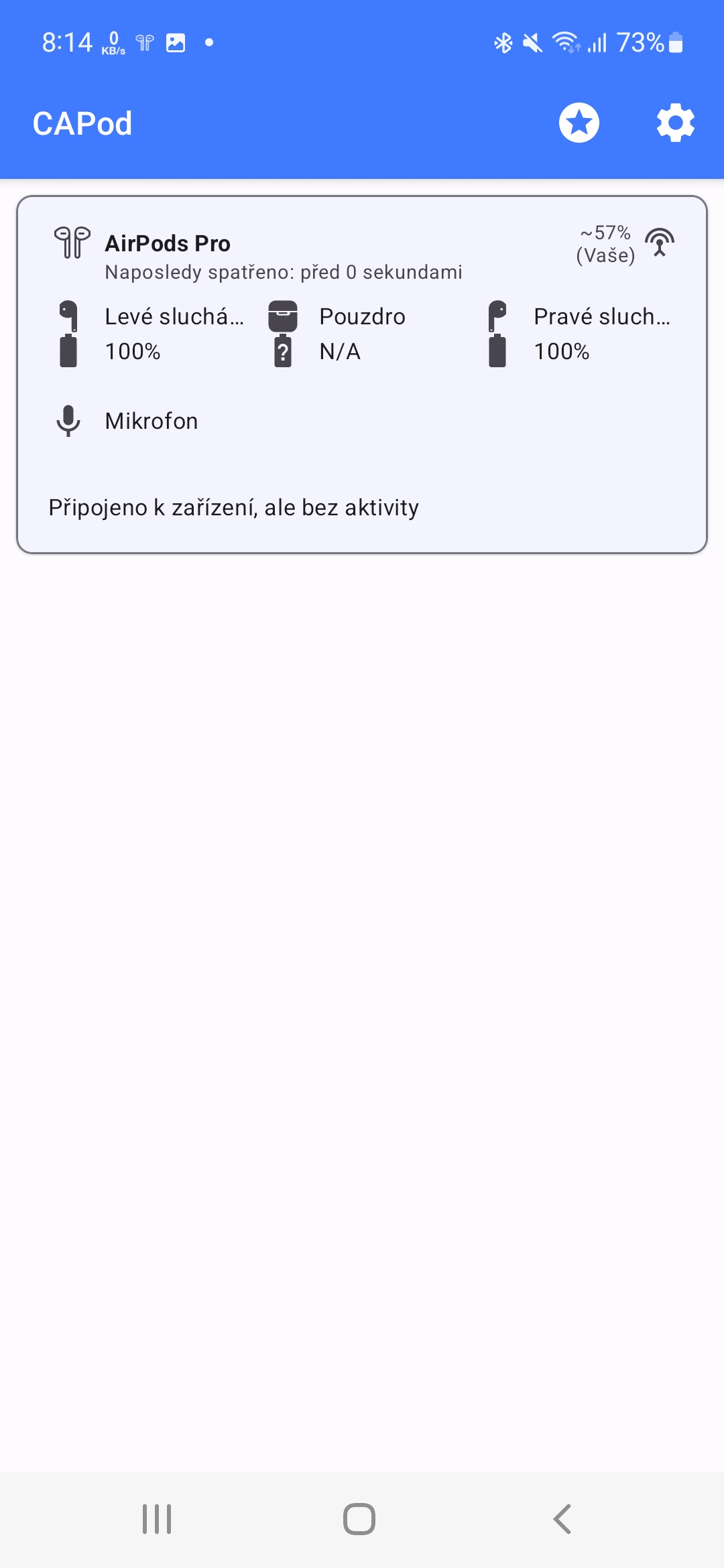
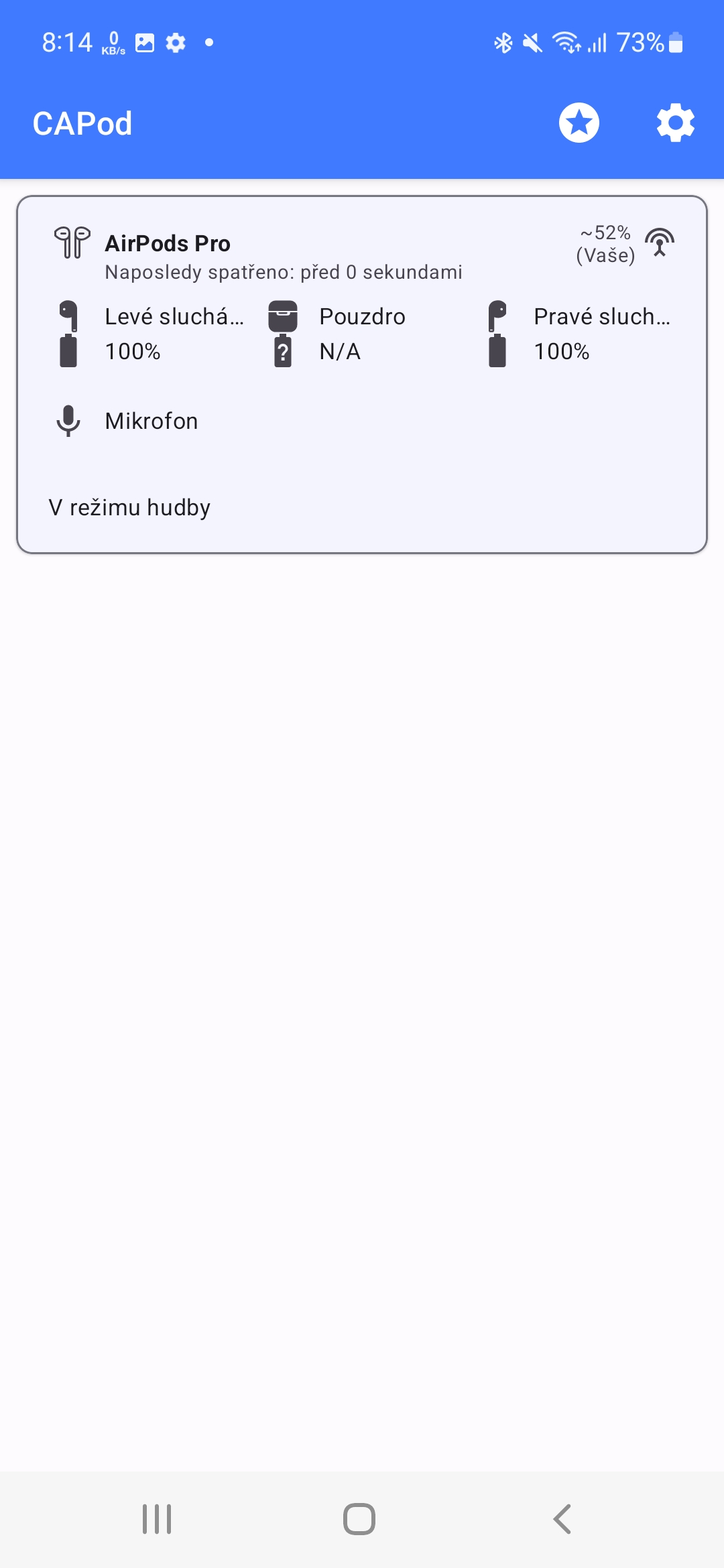
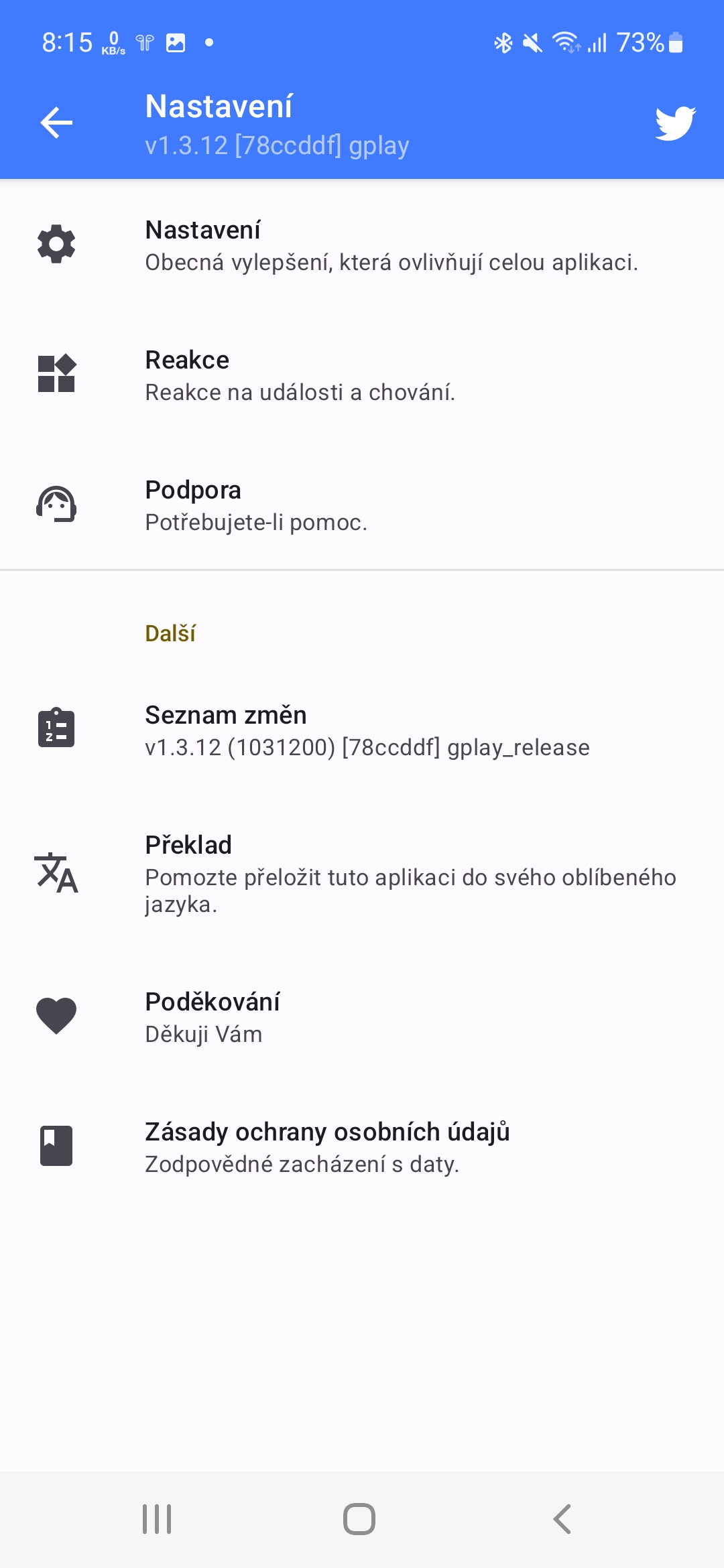
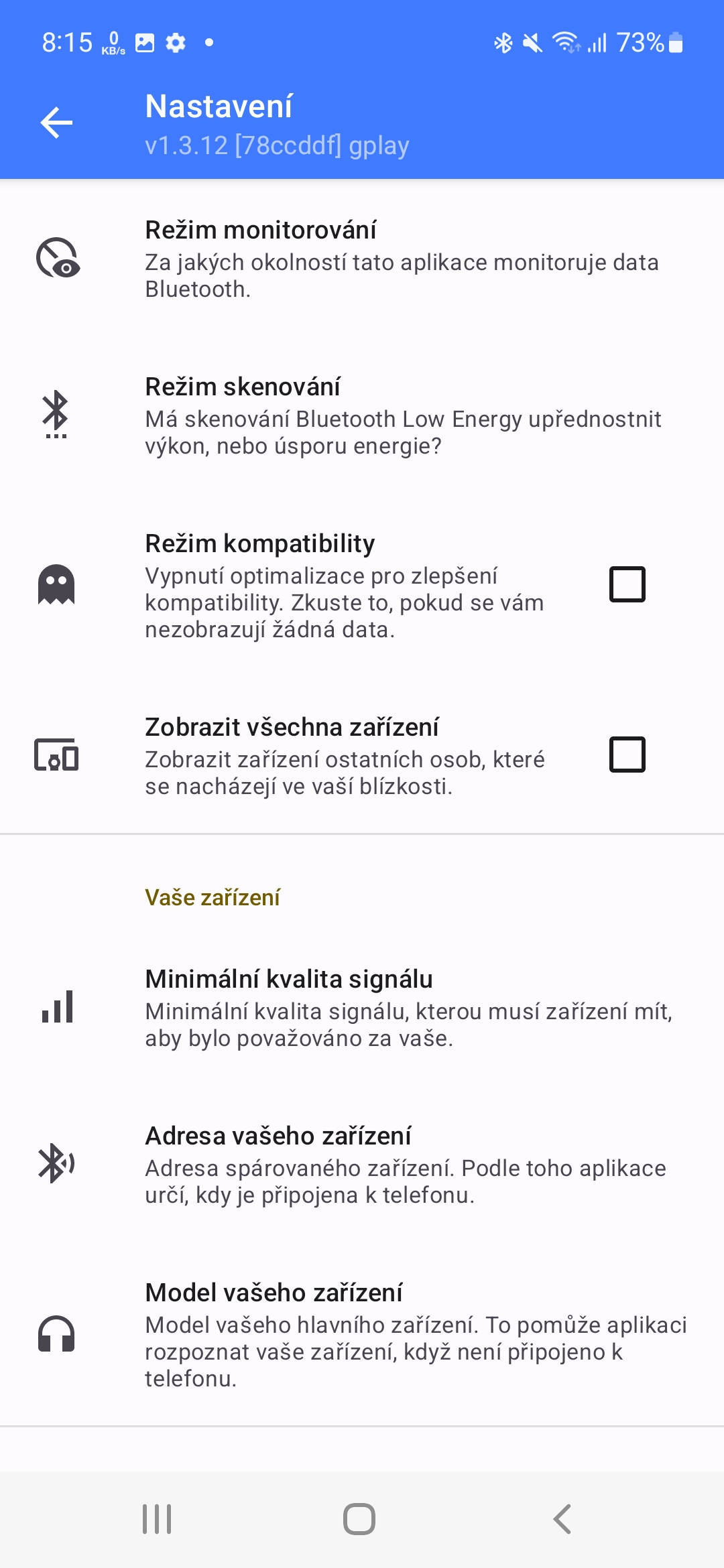
내가 왜 그럴까요? AndroidAAC 코덱이 포함된 AirPods를 사용하셨나요? Android 같지 않은 iOS 훨씬 더 나은 BT 코덱을 지원합니다. 즉, 헤드폰을 선택할 때 Android, AirPods Pro 가격 수준에서는 완전히 다른 헤드폰에 도달했을 것입니다.